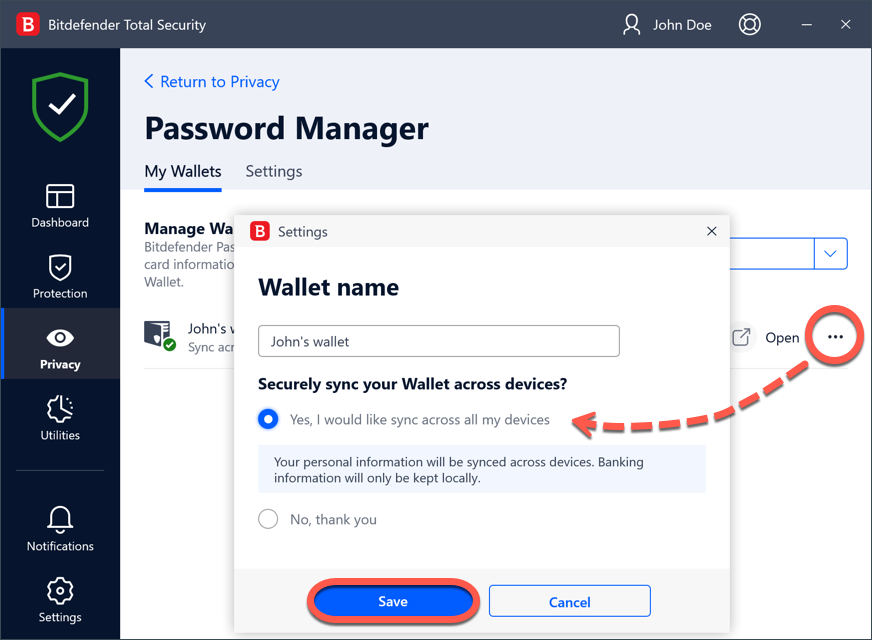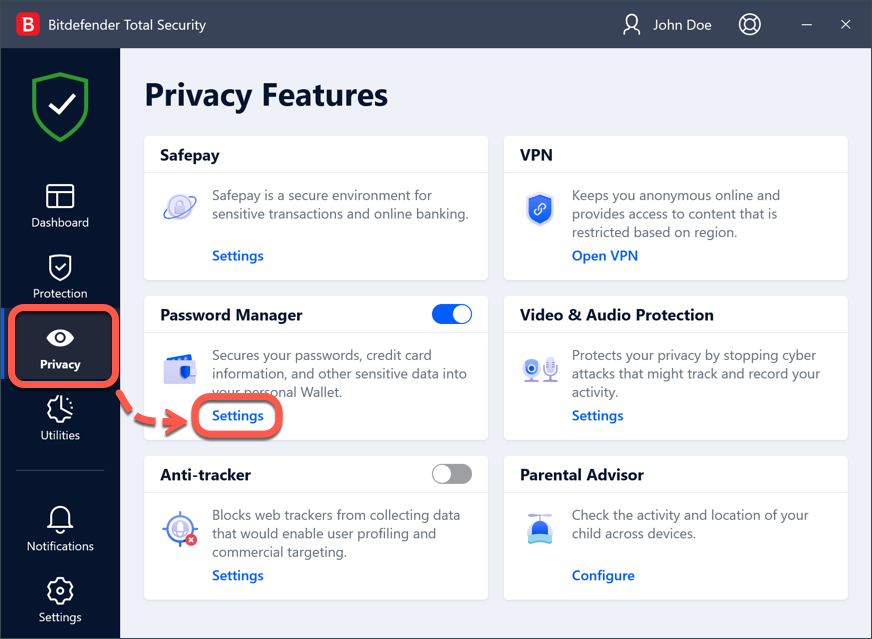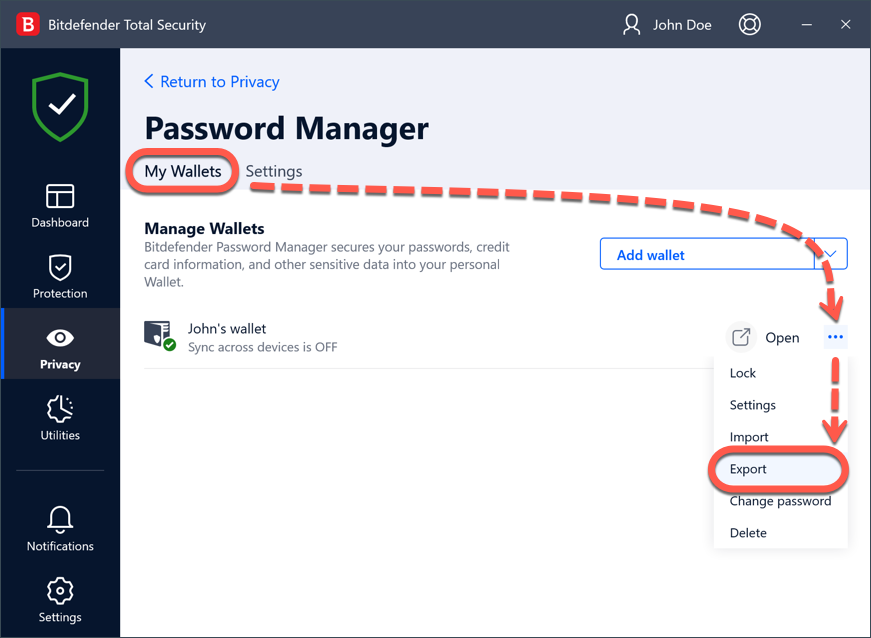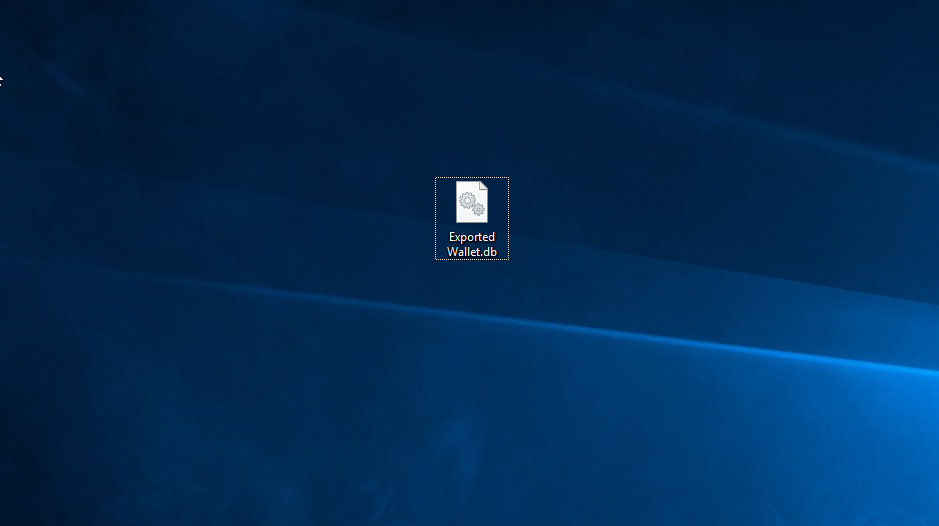În acest articol vom vedea cum se poate importa-exporta un portofel Bitdefender, astfel încât atunci când schimbi calculatorul sau formatezi Windows să nu pierzi toate numele de utilizator și parolele stocate în portofel.
Păstrarea parolelor sau a datelor personale scrise pe hârtie sau în calculator poate fi periculoasă datorită faptului că acestea ar putea fi accesate și folosite de persoane care vor să fure sau să utilizeze aceste informații. Și nu este un lucru ușor să îți reamintești fiecare parolă setată pentru conturile tale sau pentru site-urile preferate.
Modulul Password Manager îți permite să gestionezi parolele, îți protejează confidențialitatea și îți oferă o experiență de navigare sigură. Folosind o singură parolă master pentru a accesa datele tale, Password Manager te ajută să îți păstrezi parolele în deplină siguranță într-un Portofel.
Bitdefender îți oferă posibilitatea de a importa-exporta un Portofel.
Când ar trebui să import-export Portofelul Bitdefender?
Exportarea portofelului are ca scop crearea unei copii de rezervă a informațiilor importante din baza de date a portofelului. Pentru a putea restaura (importa) parolele rapid și fără probleme în caz de pierdere a datelor. Pentru a transfera portofelul Bitdefender pe alt computer, importa-exporta un portofel Bitdefender. O soluție mai simplă constă în activarea opțiunii de sincronizare a portofelelor în cloud, pentru a evita orice situație neprevăzută și pentru a nu dedica timp pentru exportul și importul manual al portofelului Bitdefender.
De ce să fac backup la Portofel în Cloud?
Te sfătuim să activezi sincronizarea portofelului Bitdefender în cloud pentru a avea mereu o copie de rezervă în cazul în care are apare o defecțiune a hard disk-ului. De asemenea, simplifică procesul de partajare a parolelor pe mai multe dispozitive.
Opțiunea „Sincronizare pentru dispozitivele” este activată în mod implicit atunci când creezi un portofel nou în Bitdefender. Și poate fi reactivat ulterior din setările Confidențialitate → Password Manager. Pur și simplu apasă ••• lângă numele portofelului, alege „Setări” din meniu și selectează „Da, aș dori sincronizare pe toate dispozitivele mele”.
Alternativ, înainte de a formata Windows, înainte de a dezinstala Bitdefender sau înainte de a schimba computerul îți recomandăm să exporți portofelul Bitdefender, astfel încât să îl poți importa la loc după încheierea acestui proces. In caz contrar, daca nu exporți baza de date a portofelului vei pierde toate informațiile salvate in portofel după un asemenea eveniment.
Exportă baza de date a Portofelului Bitdefender
Portofelul trebuie să fie deschis pentru ca opțiunea Exportă să fie disponibilă. Dacă portofelul pe care trebuie să-l exporți este blocat, selectează Activează portofel și apoi introdu parola atribuită atunci când acesta a fost creat.
IMPORTANT: Pentru a exporta Portofelul într-un format compatibil cu noul nostru serviciu multiplatformă Password Manager, trebuie folosit utilitarul din folderul produsului așa cum este detaliat în articolul - Cum pot transfera datele din Portofel în Bitdefender Password Manager? Utilizarea opțiunii de export detaliate mai jos și exportarea fișierului ca CSV în acest mod nu creează un fișier compatibil și va duce la erori atunci dacă se încearcă importarea în Bitdefender Password Manager.
Pentru a exporta baza de date a Portofelului:
1. Efectuează clic pe Confidențialitate din meniul de navigare al interfeței Bitdefender.
2. În secțiunea PASSWORD MANAGER, efectuează clic pe Setări.
3. Mergi la fereastra Portofelele mele.
4. Efectuează clic pe pictograma ••• din portofelul dorit și apoi selectează Export.
5. Navighează la locația de pe dispozitivul tău unde dorești să salvezi baza de date a portofelului și apoi alege un nume pentru aceasta.
6.Efectuează clic pe butonul Save.
Importă baza de date existentă a Portofelului Bitdefender
Pentru a importa o bază de date pentru portofel salvată local:
1. Efectuează clic pe Confidențialitate din meniul de navigare al interfeței Bitdefender.
2. În secțiunea PASSWORD MANAGER, efectuează clic pe Setări.
3. În fereastra Portofelele mele, selectează Adăugare portofel.
4. Selectează Importă o bază de date existentă.
5. Deschide folderul de pe dispozitivul tău unde ai salvat baza de date a portofelului și apoi selecteaz-o.
6. Efectuează clic pe Deschide.
7. Introdu o denumire pentru Portofelul tău și parola atribuită la crearea acestuia.
8. Clic pe Importă.
9. Selectează programele din care dorești să imporți datele de autentificare și apoi butonul Finalizare.